המדריך למשתמש ב-Mac
- ברוכים הבאים
- מה חדש ב‑macOS Sequoia
-
- תחילת השימוש ב‑Apple Intelligence
- שימוש ב”כלי כתיבה”
- שימוש ב-Apple Intelligence ב״דואר״
- שימוש ב-Apple Intelligence ב״הודעות״
- שימוש ב-Apple Intelligence עם Siri
- קבלת סיכומים של עמודי אינטרנט
- סיכום של הקלטת שמע
- יצירת תמונות מקוריות באמצעות Image Playground
- שימוש ב-Apple Intelligence ב״תמונות״
- סיכום עדכונים והפחתת הפרעות
- שימוש ב-ChatGPT עם Apple Intelligence
- Apple Intelligence ופרטיות
- חסימת הגישה למאפיינים של Apple Intelligence
-
- מבוא ל״המשכיות״
- שימוש ב-AirDrop לשליחת פריטים למכשירים בקרבת מקום
- העברת משימות בין מכשירים
- שליטה ב-iPhone מה-Mac
- העתקה והדבקה בין מכשירים
- הזרמת וידאו ושמע באמצעות AirPlay
- ביצוע וקבלה של שיחות והודעות טקסט ב-Mac
- שימוש בחיבור לאינטרנט של ה-iPhone עם ה-Mac
- שיתוף סיסמת הרשת האלחוטית עם מכשיר אחר
- שימוש ב‑iPhone כמצלמת רשת
- הוספת שרבוטים, תמונות וסריקות מה-iPhone או מה-iPad
- ביטול הנעילה של ה‑Mac עם Apple Watch
- שימוש ב‑iPad כצג שני
- שימוש במקלדת אחת ובעכבר אחד לשליטה ב‑Mac וב‑iPad
- סנכרון מוזיקה, ספרים ועוד בין מכשירים
-
- שליטה בתוכן שבכוונתך לשתף
- הגדרת ה‑Mac שלך כך שיהיה מאובטח
- מתן אפשרות ליישומים לראות את פרטי המיקום של ה‑Mac
- שימוש ב”גלישה פרטית”
- אבטחת הנתונים שלך
- הבנת סיסמאות
- שינוי סיסמאות חלשות או סיסמאות שנפרצו
- שמירת האבטחה של חשבון ה-Apple
- שימוש ב״הגנה על פרטיות הדוא”ל״
- שימוש ב״התחברות באמצעות Apple״ עבור יישומים ואתרים
- איתור מכשיר שאבד
- משאבים בשביל ה‑Mac
- משאבים עבור מכשירי Apple שלך
- זכויות יוצרים

שמירת מסמך כ‑PDF ב‑Mac
ניתן לשתף מסמך עם אנשים אחרים על‑ידי שמירתו במבנה Portable Document Format (PDF). גם אנשים שלא מותקן אצלם היישום שבאמצעותו יצרת את המסמך יוכלו לקרוא אותו אם ברשותם מציג מסמכי PDF, כגון Preview או Adobe Acrobat.
ב‑Mac, פתח/י את המסמך שברצונך לשמור כקובץ PDF.
בחר/י ב״קובץ״ > ״הדפס״.
ללחוץ על הכפתור PDF או על
 כדי לפתוח את התפריט הקופצני PDF ולאחר מכן לבחור באפשרות ״שמירה כ‑PDF״.
כדי לפתוח את התפריט הקופצני PDF ולאחר מכן לבחור באפשרות ״שמירה כ‑PDF״.לחיצה על הכפתור PDF שומרת את המסמך במבנה PDF כברירת מחדל. כדי לשנות זאת יש ללחוץ על
 , ללחוץ על ״עריכת תפריט״ ואז לבחור פעולה אחרת כברירת מחדל.
, ללחוץ על ״עריכת תפריט״ ואז לבחור פעולה אחרת כברירת מחדל.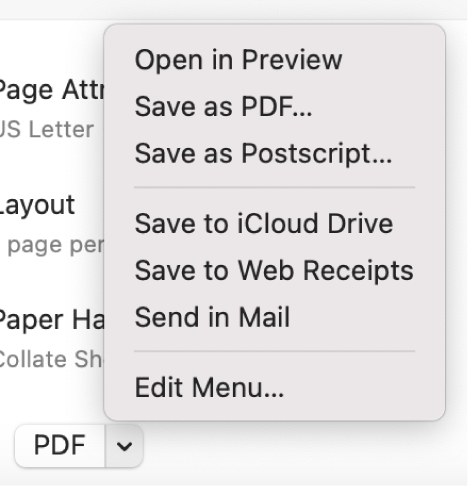
בחר/י שם ומיקום עבור קובץ ה‑PDF. אופציונלית, ניתן להוסיף תגית אחת או יותר ולהזין את המידע הרצוי בשדות ״כותרת״, ״מחבר״, ״נושא״ ו״מילות מפתח״.
אחר כך, תוכל/י לחפש את התוכן בשדות אלה באמצעות Spotlight.
על‑מנת להגן על המסמך שלך באמצעות סיסמה, לחץ/י על ״אפשרויות אבטחה״.
באפשרותך לדרוש סיסמאות עבור פתיחת המסמך, העתקה ממנו והדפסתו.
טיפ: אם ביצעת רכישה מקוונת ועמוד האינטרנט מציג את הקבלה שלך כהוכחה לרכישה, ניתן לשמור את הקבלה כמסמך PDF במקום להדפיס אותה. לחץ/י על התפריט הקופצני PDF ולאחר מכן בחר/י ״שמור בקבלות באינטרנט״. ה‑PDF ממוקם בתיקיה ״Web Receipts״ בתיקיה ״מסמכים״.